Microsoft hat Microsoft Project für das Web am 1. August 2025 eingestellt. Wenn Sie in der Cloud an MPP-Dateien zusammenarbeiten müssen, melden Sie sich bei ProjectManager an, um diese Dateien nahtlos in einer Online-Plattform zu importieren und zu exportieren. Wir bieten nahezu alle Funktionen, die Microsoft Project hat – ohne den Aufwand, die verwirrenden Pläne oder den hohen Preis. Wenn Sie im Microsoft-Universum bleiben möchten, können Sie deren weitere verfügbare Tools erkunden, darunter Planner für das Web.
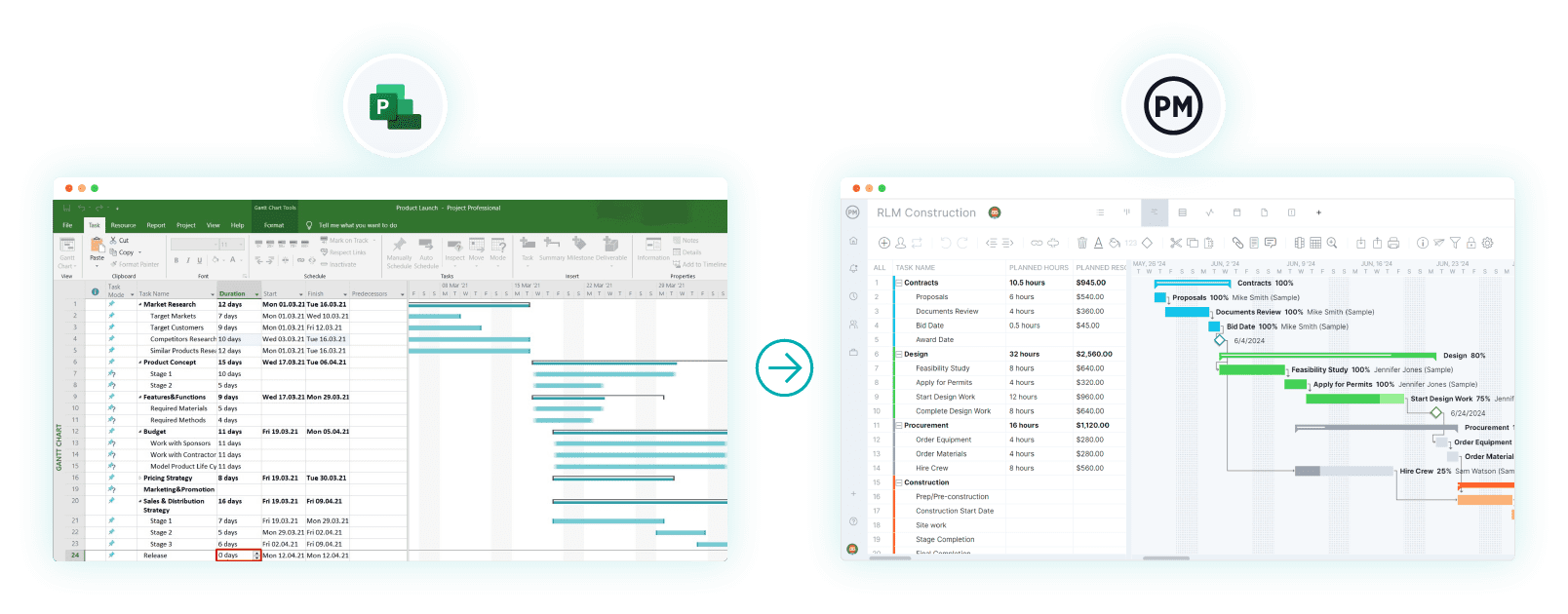
Microsoft hat mehrere Projektmanagement-Tools, und die Entscheidung, welches das richtige ist, kann schwierig sein. Sie sind alle ähnlich, teuer und kompliziert in der Anwendung. Microsoft Project für das Web bezeichnet sich selbst als die kollaborativere Version von Microsofts Projektmanagement-Software. Aber hält Project für das Web wirklich, was es verspricht?
Testen wir MS Project für das Web. Wir sehen uns die wichtigsten Funktionen von Project für das Web an und wie diese Projektmanagern und ihren Teams zugutekommen. Außerdem bewerten wir Microsoft Project für das Web ehrlich und listen seine Nachteile auf. Natürlich wird auch der Preis Teil dieser Bewertung sein. Anschließend werfen wir einen Blick auf einige Alternativen zu Project für das Web und prüfen, ob diese eine bessere Gesamtlösung darstellen.
Was ist Microsoft Project für das Web?
Microsoft Project für das Web ist eine cloudbasierte Projektmanagement-Software, die Teil der Microsoft 365-Produktreihe ist. Dies ist Microsofts Versuch, eine einfachere, benutzerfreundlichere Alternative zu seinen Produkten Project Professional und Project Server bereitzustellen. Sie richtet sich an gelegentliche Nutzer und kleinere Teams und legt den Schwerpunkt auf Zusammenarbeit.
Das ist sowohl ein Vorteil als auch ein Nachteil für die Nutzer. Begrenzte erweiterte Funktionen halten professionelle Projektmanager, die für größere, komplexere Projekte verantwortlich sind, fern. Sie könnten zwar eines der funktionsreicheren MS-Produkte hinzufügen, um die benötigten Tools zu erhalten, aber dann entstehen zusätzliche Kosten – ganz abgesehen davon, dass Microsoft für seine Komplexität bekannt ist.
Eine All-in-One-Lösung, die Projekte jeder Größe unterstützt, unabhängig von der verwendeten Methodik, ist ProjectManager. Diese preisgekrönte Projekt- und Portfoliomanagement-Software verfügt über eine intuitive Benutzeroberfläche und ist online, liefert Echtzeitdaten und eine kollaborative Plattform mit den Funktionen, die Projektteams benötigen. Leistungsstarke Gantt-Diagramme verknüpfen alle vier Arten von Abhängigkeiten, filtern nach dem kritischen Pfad und legen Basispläne fest, um Projektabweichungen in Echtzeit zu verfolgen.
Ressourcenmanagement-Tools legen die Verfügbarkeit des Teams fest und gleichen die Arbeitslast aus. Automatisierte Workflows und Aufgabenfreigaben straffen Prozesse und sichern die Qualität. Portfoliomanagement-Funktionen richten Projekte an strategischen Zielen aus. Manager erhalten mit Echtzeit-Projekt- und Portfoliodashboards einen Überblick und können mit anpassbaren Berichten weitere Details abrufen, die mit Stakeholdern geteilt werden, um sie auf dem Laufenden zu halten. Starten Sie noch heute kostenlos mit ProjectManager.
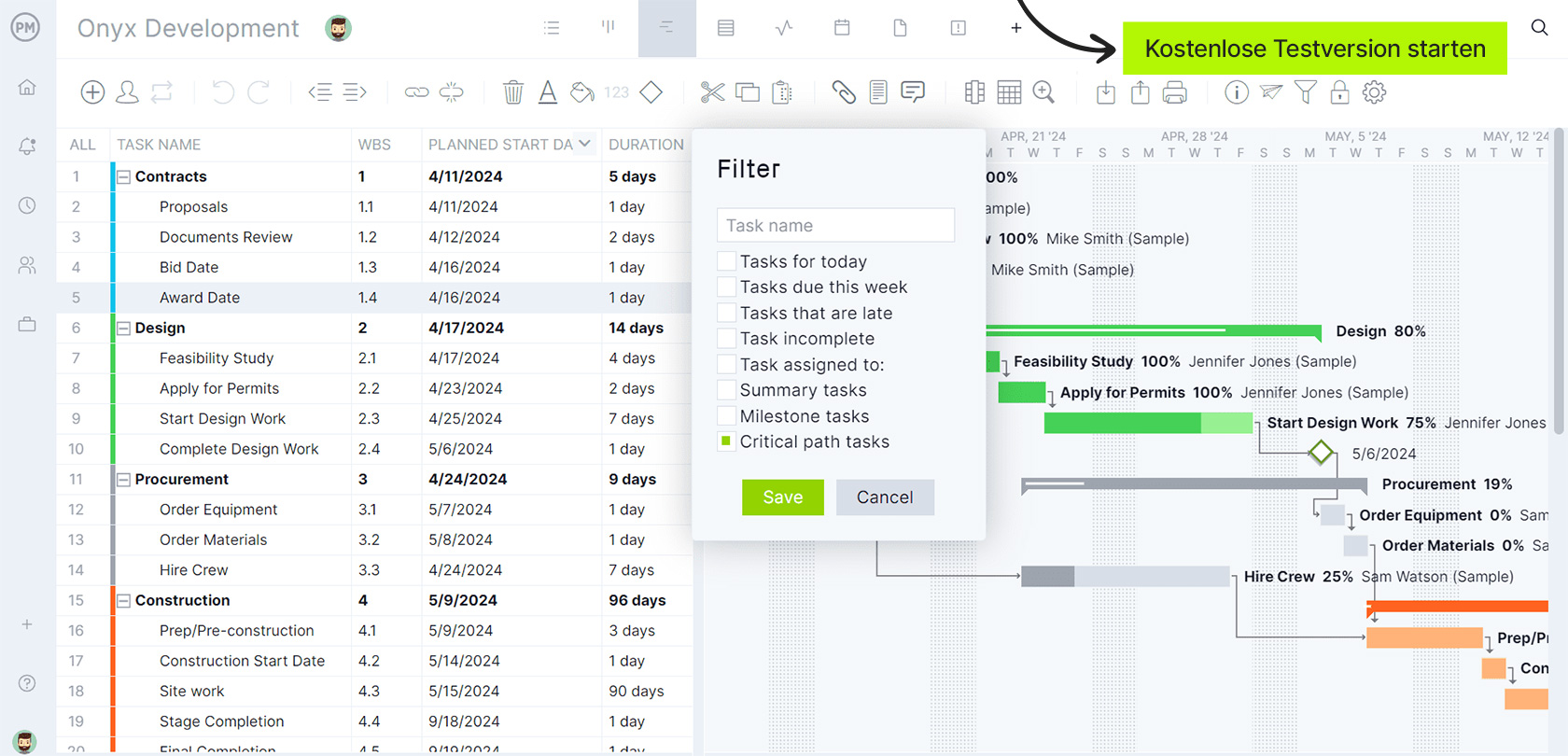
MS Project für das Web Vorteile & Funktionen
Bevor Sie eine Entscheidung treffen, betrachten wir das Gesamtbild. Project für das Web wurde entwickelt, um viele Schwächen von MS Project und anderen Projektmanagement-Tools von Microsoft zu beheben, und das ist in vielerlei Hinsicht gelungen. Hier sind die wichtigsten Funktionen und Vorteile von Microsoft Project für das Web.
Benutzerfreundliche Oberfläche
Im Gegensatz zu vielen anderen MS Projektmanagement-Tools ist dieses einfach gestaltet und sowohl für Einsteiger als auch für erfahrene Nutzer zugänglich. Es gibt eine geringere Lernkurve als bei komplexeren Projektmanagement-Softwarelösungen.
Integration mit Microsoft 365
Für Microsoft-Nutzer ist das ein großer Vorteil. Die nahtlose Integration mit Microsoft Teams, SharePoint und OneDrive erleichtert die Zusammenarbeit, während andere Microsoft-Projektmanagement-Tools oft für mangelnde Kollaboration kritisiert werden.
Cloudbasierte Software
Project für das Web existiert möglicherweise nur, weil Microsoft ein Online-Projektmanagement-Tool schaffen wollte. Damit können Nutzer jederzeit und überall auf die Software zugreifen, was verteilten Teams zugutekommt, und automatische Updates nutzen, anstatt Software manuell installieren zu müssen.
Projektplanung, Terminierung und Aufgabenmanagement
Es gibt eine Rasteransicht, die eine einfache Aufgabenliste darstellt und es Nutzern ermöglicht, Aufgaben zu erstellen, Fälligkeitstermine festzulegen und sie Teammitgliedern zuzuweisen. Eine Zeitleiste und Gantt-Diagramme visualisieren Aufgaben und Projektzeitpläne, um den Fortschritt zu verfolgen und Fristen einzuhalten.
Ressourcenmanagement
Funktionen zur Verwaltung und Zuweisung von Ressourcen zu Aufgaben helfen, Arbeitslasten auszugleichen. Manager können die Ressourcenkapazität einsehen, die verfügbare Auslastung prüfen und Einblicke in Angebot und Nachfrage der Belegschaft erhalten.
Projektverfolgung und Berichterstattung
Benutzer können den Aufgabenfortschritt bis zum Abschluss und den Gesamtfortschritt des Projekts mit visuellen Indikatoren und Statusaktualisierungen verfolgen. Der grundlegende Bericht erstellt Statusberichte, Aufgabenfortschritt und weitere Kennzahlen.
Nachteile von Microsoft Project für das Web
Das sind viele Funktionen, allerdings nicht so leistungsstark wie bei Microsoft Project für das Web Alternativen oder anderen Microsoft-Projektmanagement-Tools. Die Vorteile von MS Project für das Web sind zwar breit, aber nicht tief. Hier ist eine Liste der Schwachstellen der Software.
- Eingeschränkte Funktionen schwächen Ressourcenmanagement, Terminplanung und Kostenmanagement
- Beschränkte Anpassungsmöglichkeiten reduzieren Workflows und Projektstrukturen
- Integrationsbeschränkungen und Komplikationen mit Nicht-Microsoft-Anwendungen
- Nicht geeignet für große oder komplexe Projekte, Portfoliomanagement oder große Teams
- Berichte und Analysen sind begrenzt und bieten weder Tiefe noch Anpassung
- Erfordert ein Microsoft 365-Abonnement, was unnötige Kosten verursachen kann
- Kein Offline-Modus, was Nutzer mit Offline-Arbeit oder instabiler Internetverbindung einschränkt
- Leistung variiert je nach verwendetem Browser und Projektkomplexität
- Keine integrierten Zeiterfassungsfunktionen, erfordert Drittanbieter-Tools und erhöht die Kosten
- Standard-Sicherheitsfunktionen reichen nicht für Unternehmen mit hohen Compliance-Anforderungen
- Keine Portfolioansicht oder Portfolio-Dashboard
- Keine nativen Risikomanagement-Funktionen
- Begrenzte Budgetierung
- Es gibt eine Mobile-App, diese ist jedoch nicht so umfassend wie das Cloud-Tool
- Fehlen robuster Änderungsmanagement-Funktionen zur Nachverfolgung und Steuerung von Änderungen im Projektumfang, Zeitplan und Ressourcen
MS Project für das Web Preise
Microsoft-Projektmanagement-Software wird oft wegen ihrer Kosten kritisiert. Project für das Web ist bei den Abonnements wettbewerbsfähiger. Wenn die Kosten entscheidend sind, könnte dies ein ausschlaggebender Faktor sein. Hier sind die verfügbaren Abonnementpläne. Nutzer erhalten mehr Funktionen, je teurer das Abonnement wird.
- Planner-Plan 1: 9,40 € zzgl. MwSt. (11,19 € inkl. MwSt.) pro Benutzer/Monat, jährlich abgerechnet
- Planner und Project Plan 3: 28,10 € zzgl. MwSt. (33,44 € inkl. MwSt.) pro Benutzer/Monat, jährlich abgerechnet
- Planner und Project Plan 5: 51,50 € zzgl. MwSt. (61,29 € inkl. MwSt.) pro Benutzer/Monat, jährlich abgerechnet
Beste Microsoft Project für das Web Alternativen
Angesichts von Kosten, Komplexität und Funktionsumfang ist es nachvollziehbar, dass Nutzer nach Alternativen zu Microsoft Project für das Web suchen. Zum Glück gibt es viele. Microsoft hat einige, doch unserer Meinung nach liegt die beste Wahl außerhalb des Microsoft-Ökosystems. Schauen wir uns zwei an – eine von Microsoft und eine von einem Wettbewerber.
1. ProjectManager
ProjectManager ist eine preisgekrönte Projekt- und Portfoliomanagement-Software, die Project für das Web in vielerlei Hinsicht übertrifft. Microsoft hat dieses Projektmanagement-Tool entwickelt, um den Mangel an Kollaboration in Microsoft Project und anderen Tools zu beheben, doch MS Project für das Web bleibt im Vergleich zu ProjectManager zurück. Denn dieses Online-Tool ermöglicht das Teilen von Dateien, das Kommentieren auf Aufgabenebene und hält Teams mit E-Mail- und In-App-Benachrichtigungen auf dem Laufenden.
Und das ist nur der Anfang. Project für das Web bietet Analysen, aber nur einfache integrierte Berichte. Für dynamischere Berichte müssen Nutzer Power BI integrieren, was zusätzliche Kosten verursacht. ProjectManager bietet Echtzeit-Dashboards für ein oder mehrere Projekte, die keine lange oder komplizierte Einrichtung erfordern. Sie erfassen Live-Daten und zeigen Informationen zu Zeit, Kosten, Arbeitslast und mehr in leicht verständlichen Diagrammen an. Anpassbare Berichte gehen tiefer in die Daten und können geteilt werden, um Stakeholder zu informieren. Sichere Stundenzettel vereinfachen die Gehaltsabrechnung, bieten aber auch Einblicke in Arbeitskosten und den Fortschritt der Teams bei der Aufgabenbearbeitung.
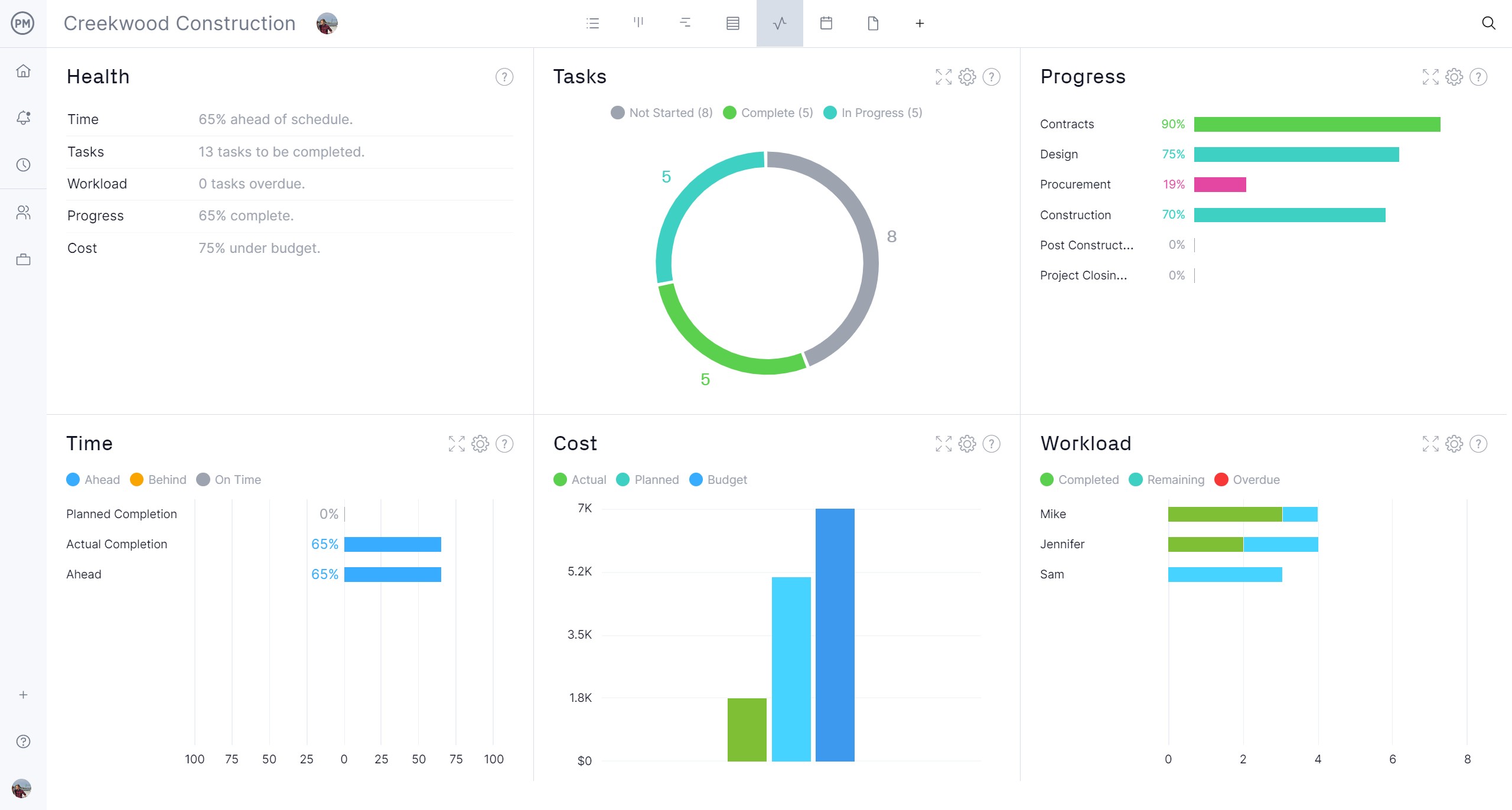
Microsoft Project für das Web beansprucht zwar, über Aufgabenmanagement-Funktionen zu verfügen, diese sind jedoch auf Gantt-Diagramme beschränkt, die nicht einmal den Funktionsumfang der Gantt-Diagramme von ProjectManager erreichen. Doch es gibt mehrere Projektansichten, wie Kanban-Boards zur Visualisierung von Workflows, leistungsstarke Aufgabenlisten, Kalender und mehr. Das bedeutet, dass Teams sich nicht an Funktionen anpassen müssen, die ihnen nicht helfen, ihre Aufgaben zu erledigen. Sie können mit den Tools arbeiten, die sie benötigen. Dies ist besonders nützlich für funktionsübergreifende Teams und fördert deren Zusammenarbeit.

ProjectManager ist eine großartige Microsoft Project für das Web Alternative. Es ist benutzerfreundlicher, bietet flexible Ansichten, integrierte Kollaborationsfunktionen und ist kostengünstiger. Selbst in Bereichen, in denen Project für das Web stark ist, wie bei Gantt-Diagrammen und Kollaborationsfunktionen, bleibt es im Vergleich zu dieser ausgezeichneten MS Project für das Web Alternative zurück.
2. Microsoft Project für das Web Viewer
Microsoft ist sich der Schwächen seiner Produkte nicht bewusst. Deshalb ist unsere zweite Project für das Web Alternative ebenfalls ein Microsoft-Produkt. Der Microsoft Project für das Web Viewer bietet vereinfachten Zugriff für Nutzer, insbesondere Stakeholder, die nicht Teil des Projektteams sind, aber die Funktionen der Software nutzen müssen.
Diese Nutzer erhalten schreibgeschützten Zugriff, um Fortschritt und Details einzusehen, ohne Änderungen vorzunehmen, was das Risiko versehentlicher Änderungen reduziert. Dieses Tool ist günstiger und einfacher zu bedienen, mit einer weniger komplexen Oberfläche.
So importieren Sie MS Project-Dateien in ProjectManager
Für alle, die „eine Probefahrt machen“ wollen, um zu sehen, warum ProjectManager die bessere Projektmanagement-Software im Vergleich zu Project für das Web ist, hier die Schritte, um eine Microsoft-Datei in ProjectManager zu importieren. Dort können Nutzer die leistungsstärkeren Funktionen und Kollaborationstools erleben. Zuerst starten Sie eine kostenlose 30-Tage-Testversion.
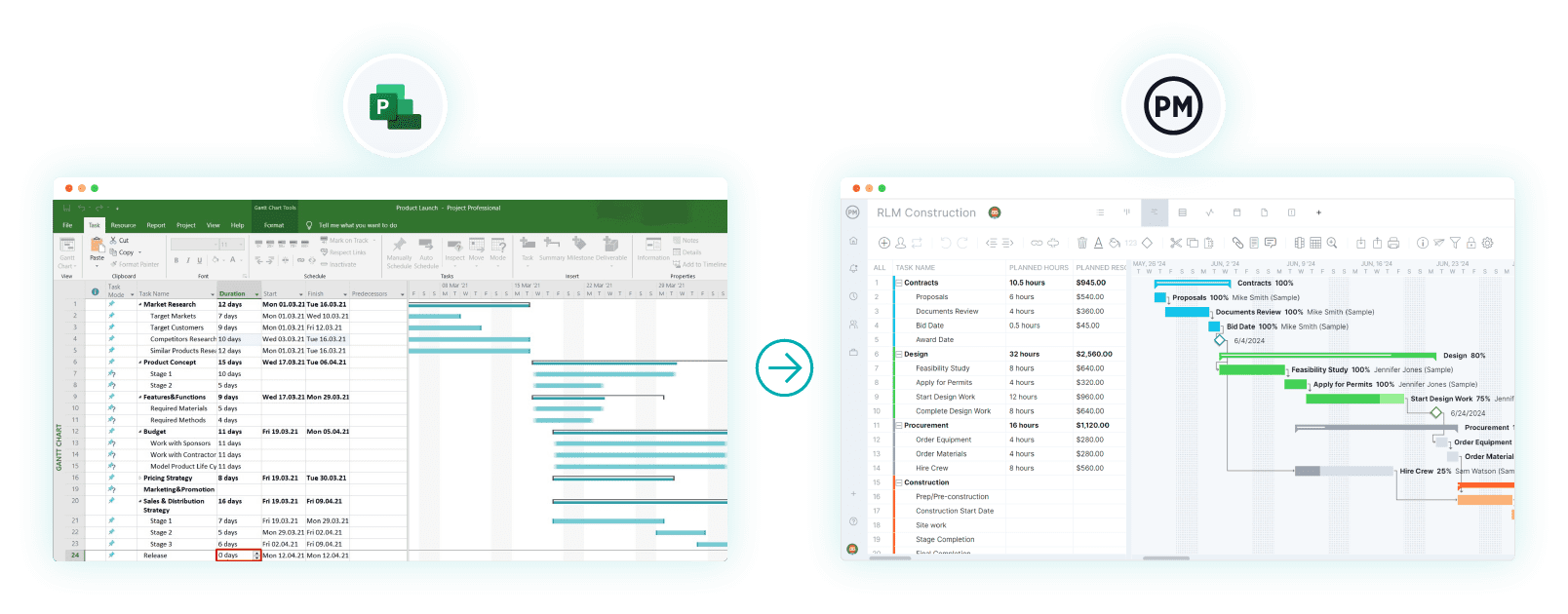
1. MPP-Datei importieren
Wählen Sie in der Software die Gantt-Ansicht. Oben rechts auf dem Bildschirm befindet sich ein kleines Feld mit einem nach unten zeigenden Pfeil. Klicken Sie darauf, um eine Datei zu importieren.
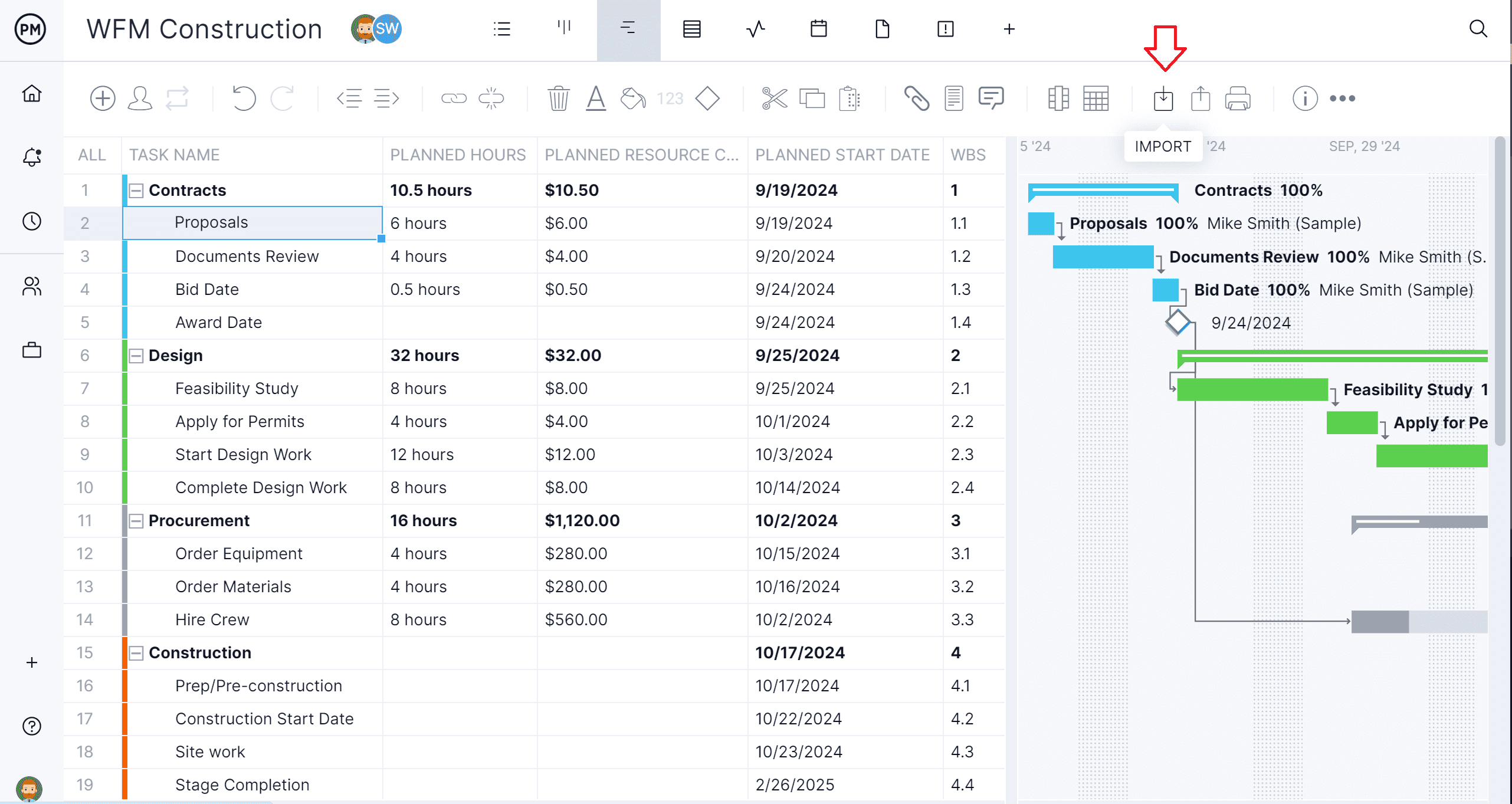
2. MPP-Datei auswählen
Daraufhin öffnet sich ein Fenster, in dem Sie die zu importierende Datei auswählen können. Suchen Sie die Microsoft-Dateien mit der MPP-Dateiendung und klicken Sie darauf.

3. Importoptionen festlegen
An diesem Punkt fragt die Software, ob die Datei zu einem bestehenden Projekt hinzugefügt oder als neue Datei geöffnet werden soll. Bei einem bestehenden Projekt wird der Nutzer gefragt, ob die vorhandenen Daten ersetzt oder beibehalten werden sollen.
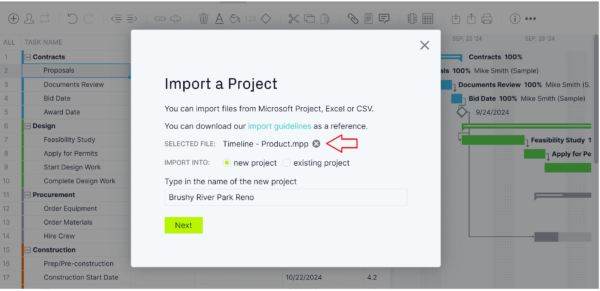
4. Alles oder nur die Aufgabenliste importieren
Wählen Sie nun, wie die Datei importiert werden soll. Beispielsweise können alle Daten der Datei importiert oder nur die Aufgabenliste übernommen werden.
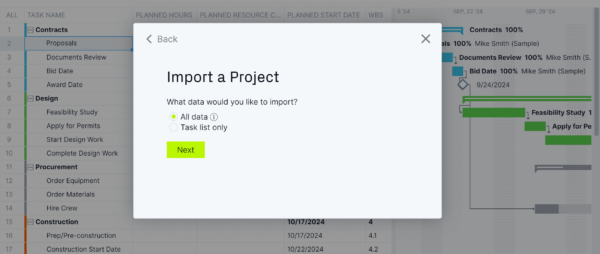
5. Abschließen & Microsoft Project für das Web-Datei online anzeigen
Sobald dies erledigt ist, erscheint ein Fenster mit der Meldung „Erfolg!“. Das bedeutet, dass die Datei erfolgreich importiert wurde und das Team nun zusammenarbeiten kann – auch Apple-Nutzer. Anschließend kann die Datei zurück in Microsoft Project für das Web exportiert werden, wobei alle Änderungen gespeichert bleiben.
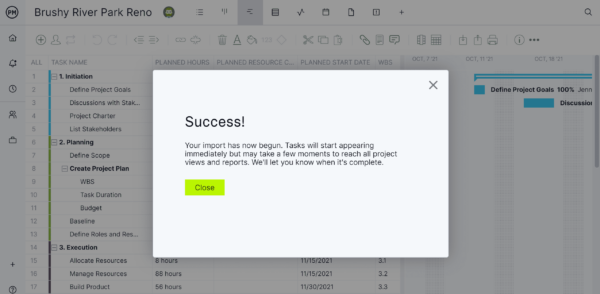
Weitere Alternativen zu Microsoft Project für das Web
Microsoft ist sich bewusst, dass seine Projektmanagement-Software komplex ist, weshalb es verschiedene Varianten gibt. Jede davon hat ihre Vor- und Nachteile. Eine davon haben wir bereits besprochen, im Folgenden sind einige weitere aufgeführt, die als Alternativen zu Project für das Web genutzt werden können.
1. Microsoft Project Server
Microsoft Project Server ist eine lokale Projektmanagement-Softwarelösung, die auf den Servern einer Organisation installiert und verwaltet werden muss. Dies erfordert höhere Anfangskosten und Wartung, bietet jedoch robuste Projektmanagement-Funktionen, die sich für große Unternehmen mit komplexen Projekten oder für das Management von Portfolios eignen.
2. Microsoft Planner
Microsoft Planner ist ein Aufgaben- und Projektmanagement-Tool, das in Microsoft 365 enthalten ist und Teams dabei hilft, ihre Arbeit visuell zu organisieren und effizient zusammenzuarbeiten. Es nutzt ein Kanban-Board, auf dem Benutzer Pläne erstellen, Aufgaben zuweisen, Fälligkeitsdaten festlegen und den Fortschritt über anpassbare Buckets verfolgen können. Jede Aufgabe kann Checklisten, Anhänge, Kommentare und Labels enthalten, wodurch sich Details an einem zentralen Ort einfach verwalten lassen. Durch die Integration mit Microsoft Teams, Outlook und SharePoint vereinfacht Planner die Kommunikation und sorgt für Transparenz in Projekten – eine benutzerfreundliche Möglichkeit, Teamaktivitäten zu koordinieren und zu überwachen.
3. Microsoft Project Online
Microsoft Project Online wird ab dem 1. Oktober 2025 nicht mehr für neue Benutzer verfügbar sein und am 30. September 2026 offiziell für Bestandsnutzer eingestellt. Wenn Sie in der Cloud an MPP-Dateien zusammenarbeiten müssen, melden Sie sich bei ProjectManager an, um diese Dateien nahtlos in einer Online-Plattform zu importieren und zu exportieren. Wir bieten nahezu alle Funktionen, die Microsoft Project hat – ohne den Aufwand, die verwirrenden Pläne oder den hohen Preis. Wenn Sie im Microsoft-Universum bleiben möchten, können Sie deren weitere verfügbare Tools erkunden, darunter Microsoft Planner, Project Standard und Project Professional.
Microsoft Project Online ist eine cloudbasierte Software ähnlich wie Project für das Web, jedoch mit mehr Funktionen auf Unternehmensebene zur Verwaltung komplexer Projekte und Portfolios. Es bietet Funktionen für das Ressourcenmanagement, detaillierte Berichte und benutzerdefinierte Workflows. Im Gegensatz zu Project für das Web verfügt es außerdem über Governance-, Sicherheits- und Compliance-Optionen.
4. Microsoft Project Standard 2024
Microsoft Project Standard 2024 ist eine Projektmanagement-Software, die für Einzelpersonen oder kleine Teams entwickelt wurde, die Projekte effektiv planen, terminieren und verwalten müssen. Sie bietet leistungsstarke Werkzeuge zur Erstellung detaillierter Projektpläne mit Aufgaben, Abhängigkeiten, Meilensteinen und Zeitplänen in Gantt-Diagrammen. Benutzer können Ressourcen zuweisen, den Fortschritt verfolgen und Budgets verwalten, um im Zeit- und Budgetrahmen zu bleiben.
5. Microsoft Project Professional 2024
Microsoft Project Professional 2024 baut auf den Funktionen von Project Standard auf und ergänzt erweiterte Kollaborations- und Ressourcenmanagement-Funktionen. Es integriert sich nahtlos in Microsoft Project Server und Project Online, sodass Teams große Portfolios verwalten und abteilungsübergreifend koordinieren können. Benutzer können Projektpläne teilen, Aufgaben mit Microsoft Teams synchronisieren und leistungsstarke Berichtstools nutzen, um die Leistung in Echtzeit zu verfolgen. Mit integriertem Ressourcen-Pooling und Zuweisungsfunktionen ist Project Professional ideal für Organisationen, die zentrale Kontrolle, Transparenz auf Unternehmensebene und stärkere Zusammenarbeit über mehrere Projekte hinweg benötigen.
Microsoft Project für das Web FAQs
Bevor Sie eine Entscheidung treffen, gibt es noch einige unbeantwortete Fragen. Diese können helfen, eine fundiertere Entscheidung darüber zu treffen, ob Sie MS Project für das Web oder eine Alternative nutzen sollten.
Ist Microsoft Project für das Web kostenlos?
Nein. Es gibt ein monatliches oder jährliches Abonnement, das je nach Tarif variiert.
Ist Microsoft Project für das Web dasselbe wie Microsoft Project Online?
Nein. Obwohl beide Microsoft-Project-Produkte sind und zusammen genutzt werden können, basiert Microsoft Project Online auf der Microsoft-SharePoint-Plattform und hat eine traditionellere Architektur.
Ist Microsoft Project für das Web in Microsoft 365 enthalten?
Nein. Es ist nicht im Standard-Microsoft-365-Paket enthalten, sondern Teil bestimmter Microsoft-365-Pläne und -Lizenzen wie Plan 1, 3 oder 5.
Verwandte Microsoft-Inhalte
Für alle, die noch mehr Informationen zu Microsoft Project für das Web und verwandter Projektmanagement-Software suchen, finden sich unten Links zu aktuellen Artikeln, die die verschiedenen verfügbaren Optionen näher beleuchten.
- 10 Microsoft Projektmanagement Software, Apps & Werkzeuge
- Microsoft Project für das Web: Vorteile, Nachteile und beste Alternativen
- Microsoft Project für Mac: Wie man MS Project-Dateien auf dem Mac ausführt
ProjectManager ist eine Online-Projekt- und Portfoliomanagement-Software, die Teams verbindet – ob im Büro, auf der Baustelle oder irgendwo auf der Welt. Sie können Dateien teilen, auf Aufgabenebene kommentieren und mit E-Mail- sowie In-App-Benachrichtigungen auf dem Laufenden bleiben. Schließen Sie sich Teams bei Avis, Nestlé und Siemens an, die unsere Software nutzen, um erfolgreiche Projekte zu liefern. Starten Sie noch heute kostenlos mit ProjectManager.
